Πρακτικά προβλήματα στη λειτουργία της κάμερας
Οι κατασκευαστές ηλεκτρονικών συσκευών εξοπλίζουν τεχνικές συσκευές με συνδετήρες για την επικοινωνία μεταξύ συσκευών. Χάρη σε αυτή την προσέγγιση, οι χρήστες της κάμερας μπορούν να αποβάλουν το περιεχόμενο που έχει τραβήξει σε υπολογιστή, tablet ή άλλη συσκευή, επαναφορτίζοντας τη συσκευή χωρίς να χρησιμοποιήσετε σταθμό φόρτισης. Επίσης, ορισμένα μοντέλα φωτογραφικών μηχανών ενδέχεται να υποστηρίζουν λειτουργίες τηλεχειριστηρίου και συγχρονισμού. Πώς να εξασκηθείτε χρησιμοποιώντας αυτές τις λειτουργίες, διαβάστε παρακάτω.
Περιεχόμενο
Επαναφορά φωτογραφιών και βίντεο σε υπολογιστή ή άλλη συσκευή
Η κάρτα flash της φωτογραφικής μηχανής γεμίζεται σταδιακά με το footage και ο χρήστης από καιρό σε καιρό πρέπει να κάνει χώρο για νέες εικόνες και κλιπ. Για το σκοπό αυτό, πολλοί κάτοχοι φωτογραφικών μηχανών προσπαθούν να ρίξουν μια φωτογραφία από τη φωτογραφική μηχανή σε έναν υπολογιστή. Πώς να συνδέσετε τις συσκευές μεταξύ τους σωστά, αλλά και να μεταφέρετε βίντεο ή να μεταφέρετε φωτογραφίες, ποιες αποχρώσεις πρέπει να ληφθούν υπόψη, μακριά από όλους τους χρήστες. Μπορείτε να μεταφέρετε περιεχόμενο από τη φωτογραφική μηχανή σε φορητό υπολογιστή (PC) με δύο τρόπους:
- Σύνδεση καλωδίου USB.
- Επαναφέρετε τις φωτογραφίες από μια κάρτα flash μέσω μιας συσκευής ανάγνωσης καρτών.
Μέσω USB
Ο απλούστερος και λιγότερο δαπανηρός τρόπος επικοινωνίας με έναν υπολογιστή συνδέεται μέσω καλωδίου USB. Συνήθως, οι κατασκευαστές για φυσική επικοινωνία με άλλες συσκευές διαθέτουν κάμερες με αυτό το καλώδιο. Ένα άκρο του καλωδίου εισάγεται στην κάμερα και το άλλο στη θύρα USB ενός φορητού υπολογιστή ή υπολογιστή. Αφού ενεργοποιήσετε την κάμερα, ο υπολογιστής καθορίζει τη συσκευή για μερικά δευτερόλεπτα, μετά την οποία θα εμφανιστεί στην οθόνη το παράθυρο autorun. Επίσης στην ενότητα "Ο υπολογιστής μου" θα αντικατοπτρίζεται ετικέτα συσκευήςμε το οποίο ανοίγει το παράθυρο ελέγχου συσκευής.

Στο παράθυρο ελέγχου, θα πρέπει να ανοίξετε τον αντίστοιχο φάκελο με αρχεία εικόνας, να επιλέξετε και να αντιγράψετε τις φωτογραφίες στον επιλεγμένο κατάλογο του υπολογιστή. Ομοίως, τα κλιπ και οι φωτογραφίες που έχουν ληφθεί στο τηλέφωνο αντιγράφονται.
Μέσω του αναγνώστη καρτών
Ο αναγνώστης καρτών είναι μια ειδική συσκευή για την ανάγνωση καρτών μνήμης (SD και Micro SD) και flash drives. Αυτή η συσκευή μπορεί να είναι επιπρόσθετα εξοπλισμένη με υπολογιστή. Τα σύγχρονα μοντέλα φορητών υπολογιστών είναι εξοπλισμένα με ενσωματωμένη υποδοχή για ανάγνωση καρτών micro SD. Για να κατεβάσετε τα περιεχόμενα της κάρτας μνήμης σε έναν υπολογιστή, αρκεί να αφαιρέσετε το στοιχείο από την κάμερα και να το τοποθετήσετε στη θύρα του αναγνώστη. Μετά από λίγα δευτερόλεπτα, το σύστημα θα καθορίσει τον αφαιρούμενο δίσκο και ο χρήστης θα μπορέσει να το ανοίξει, να επιλέξει τα απαραίτητα αρχεία και να τα κατεβάσει στο δίσκο του υπολογιστή.

Οργάνωση μακροχρόνιας λήψης με χρήση υπολογιστή
Οι κατασκευαστές ενός αριθμού σύγχρονων μοντέλων ψηφιακών φωτογραφικών μηχανών παρέχουν στους χρήστες ενδιαφέρουσες επιλογές για αλληλεπίδραση με υπολογιστές, η χρήση των οποίων ανοίγει απεριόριστες δημιουργικές προοπτικές.
Με τη βοήθεια της παράλληλης κάμερας και του υπολογιστή μπορείτε να καταγράψετε την κίνηση των ουράνιων σωμάτων, ή γιατί ένα μωρό που γεννιέται γεννιέται από το αυγό, για παράδειγμα, και πολλές άλλες στιγμές που συμβαίνουν μπροστά από το φακό, απουσία του φωτογράφου.
Απαιτείται εγκατάσταση για να ελέγξετε την κάμερα από έναν υπολογιστή. ειδικό λογισμικό. Για ορισμένα μοντέλα, οι κατασκευαστές παράγουν ειδικά υψηλής ποιότητας εξειδικευμένα προγράμματα για τηλεχειρισμό της κάμερας. Η Konica Minolta υποστηρίζει τη λειτουργία DiMAGE Capture για τις κάμερές της. Το κιτ διανομής του κανονικού βοηθητικού προγράμματος είναι διαθέσιμο για λήψη από την επίσημη ιστοσελίδα του κατασκευαστή για περίπου $ 100. Το PENTAX προσφέρει στους χρήστες ένα δωρεάν βοηθητικό πρόγραμμα Pentax REMOTE Assistant που λειτουργεί με συσκευές * ist D. Μπορείτε να κατεβάσετε την τελευταία έκδοση από την επίσημη ιστοσελίδα της εταιρείας.
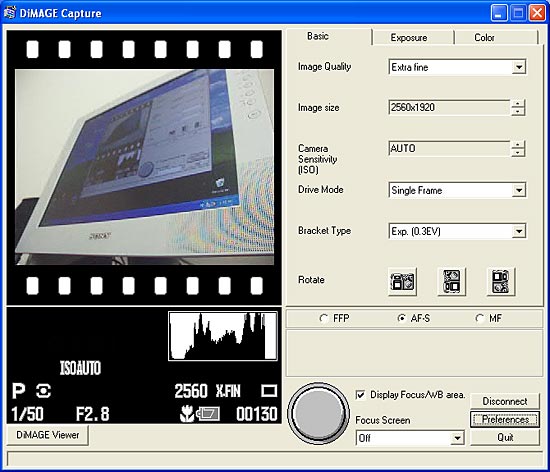
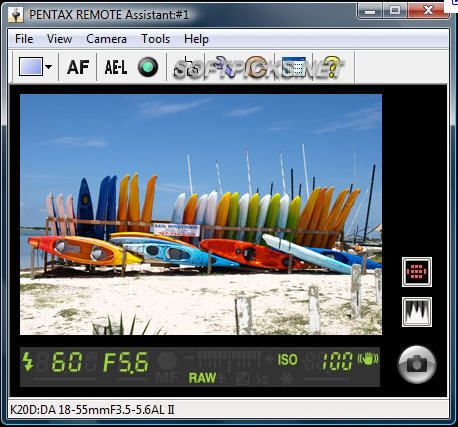
Ευχαριστημένοι με παρόμοιο λογισμικό και ηγέτες στην παραγωγή φωτογραφικών μηχανών SLR - Canon και Nikon. Σε μια ενδιαφέρουσα κατεύθυνση για τους χρήστες, οι προγραμματιστές λογισμικού τρίτων εργάζονται. Η αγορά παρουσιάζει την ανάπτυξη της εταιρείας Vgeege Systems Product και άλλων εταιρειών.
Επίλυση του προβλήματος της ανάκτησης των διαγραμμένων εικόνων
Συχνά, οι αρχάριοι χρήστες βιώνουν περιστατικά με τυχαία διαγραφή εικόνων από την κάρτα μνήμης της φωτογραφικής μηχανής. Αυτά τα φαινομενικά ανεπανόρθωτα χαμένα πλαίσια μπορούν να επιστραφούν. Για να διορθώσετε την κατάσταση, χρειάζεστε μια σύνδεση USB της κάμερας σε έναν υπολογιστή ή μια εναλλακτική επιλογή για να διαβάσετε τη μονάδα flash της φωτογραφικής μηχανής μέσω ενός αναγνώστη καρτών, καθώς και ένα ειδικό βοηθητικό πρόγραμμα που θα σας βοηθήσει να ανακτήσετε τις διαγραμμένες φωτογραφίες.
Θα πρέπει να σημειωθεί μια μεγάλη ποικιλία προγραμμάτων που διανέμονται σε αμειβόμενη και δωρεάν βάση, με τη βοήθεια της οποίας δεν θα είναι δύσκολο να ανακτήσετε φωτογραφίες από την κάρτα μνήμης της φωτογραφικής μηχανής. Παραδείγματα τέτοιων βοηθητικών προγραμμάτων: Easy Recovery Professional και TestDisk & PhotoRec, Recuva, Photo DECT, Recover My Files και άλλα.
Οποιοδήποτε πρόγραμμα επιλέγετε, δεν θα υπάρξουν ουσιαστικές διαφορές στις ενέργειες του χρήστη. Ο αλγόριθμος για την εργασία έχει ως εξής.
- Βρείτε και εγκαταστήστε ένα πρόγραμμα ανάκτησης αρχείων στον υπολογιστή σας.
- Συνδέστε τη φωτογραφική μηχανή στον υπολογιστή μέσω καλωδίου USB ή κάρτας μνήμης μέσω αναγνώστη καρτών.
- Εκτελέστε το βοηθητικό πρόγραμμα ανάκτησης δεδομένων και καθορίστε την περιοχή αναζήτησης (στην κάρτα μνήμης της συσκευής, οι εικόνες και τα βίντεο αποθηκεύονται στο φάκελο DCIM) και ξεκινήστε τη διαδικασία αναζήτησης διαγραμμένων αρχείων (το κουμπί"Επόμενο").
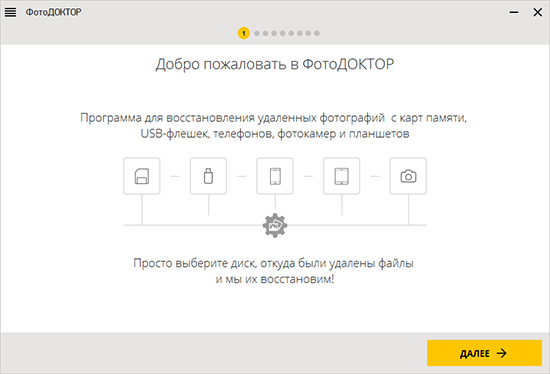
- Μετά την ολοκλήρωση της σάρωσης, το βοηθητικό πρόγραμμα θα δημιουργήσει μια λίστα χαμένων φωτογραφιών και κλιπ μετά τη διαγραφή.
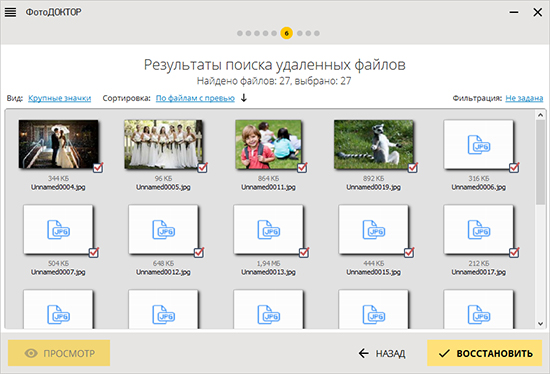
- Ο χρήστης καλείται να προ-αναθεωρήσει όλα τα προτεινόμενα για την επαναφορά της εικόνας, να επισημάνει ολόκληρη τη λίστα ή επιλεκτικά το περιεχόμενο που είναι επιθυμητό να αποκατασταθεί.
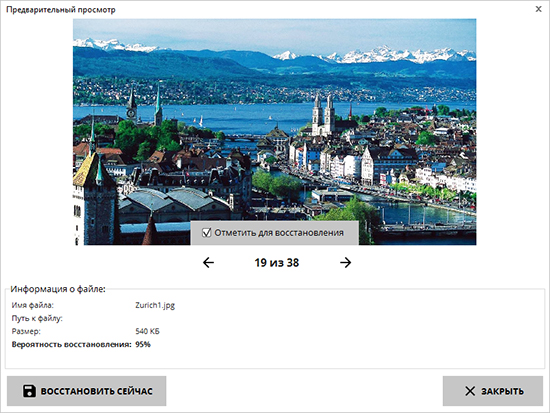
- Συνιστάται στο σκληρό δίσκο του υπολογιστή δημιουργήστε ένα φάκελο για να τοποθετήσετε τα ανακτημένα αρχείακαι καθορίστε το στο πρόγραμμα αποκατάστασης. Ξεκινήστε τη διαδικασία ανάκτησης.
Μερικές φορές είναι απαραίτητο να διαμορφώσετε την κάρτα μνήμης της κάμερας - υπάρχει, για παράδειγμα, υποψία μόλυνσης από ιό. Ταυτόχρονα, η μεταφορά εικόνων σε έναν υπολογιστή δεν είναι δυνατή. Σε αυτή την περίπτωση, μπορείτε να διαμορφώσετε την κάρτα μνήμης στην κάμερα, αυτό δεν σημαίνει ότι τα δεδομένα θα χαθούν ανεπανόρθωτα. Χρησιμοποιώντας τον παραπάνω αλγόριθμο και το αντίστοιχο βοηθητικό πρόγραμμα, μπορείτε να επαναφέρετε φωτογραφίες και βίντεο και μετά τη μορφοποίηση.
Αντικατάσταση της μπαταρίας της φωτογραφικής μηχανής
Μια σημαντική πτυχή της λειτουργίας του φωτογραφικού εξοπλισμού είναι η μπαταρία, η χωρητικότητά του και η δυνατότητα ανανέωσης των αποθεμάτων ενέργειας. Κατά τις εκδρομές, είναι επιθυμητό να έχετε χέρι στην κάμερα. Αλλά αυτή η σύσταση δεν είναι πάντοτε δυνατή.Υπάρχουν στιγμές κατά τις οποίες δεν τηρούνται πρίζες σε κοντινή απόσταση όταν χρειάζεται να επαναφορτίσετε την κάμερα.
Μπορείτε να φορτίσετε τη μπαταρία της κάμερας χωρίς φορτιστή από τον υπολογιστή μέσω καλωδίου USB. Μια καλή λύση για την επαναφόρτιση της φωτογραφικής μηχανής είναι η χρήση ειδικής τράπεζας τροφοδοσίας συσκευής. Για να φορτίσετε την κάμερα από την τράπεζα τροφοδοσίας, χρειάζεστε ένα καλώδιο USB που συνοδεύει την κάμερα. Είναι σημαντικό να μην ξεχάσετε να φορτίσετε τη φωτογραφική μηχανή και την τράπεζα τροφοδοσίας πριν προχωρήσετε σε αλιευτικό ταξίδι και, στη συνέχεια, τα προβλήματα με τη λήψη ενδιαφέρουσες στιγμές λόγω χαμηλής μπαταρίας θα ελαχιστοποιηθούν.

Συγχρονισμός και αρίθμηση πλαισίων από διαφορετικές συσκευές
Εάν ένα αξέχαστο συμβάν έχει γυριστεί σε δύο ή περισσότερες κάμερες, τότε θα πρέπει να λύσετε το πρόβλημα του συγχρονισμού των εικόνων. Μπορεί να υπάρχουν πολλές επιλογές. Παρουσιάζουμε τον πιο κοινό και ευκολότερο τρόπο συγχρονισμού φωτογραφιών από δύο κάμερες.
- Είναι απαραίτητο να τοποθετήσετε τις συσκευές ίδιες τιμές ημερομηνίας και ώρας.
- Μετά τη λήψη, χρησιμοποιήστε, για παράδειγμα, το μετατροπέα Lightroom, ACDSee Pro ή EXIF EXIF και ρυθμίστε το υλικό κατά ημερομηνία λήψης.
- Για να αριθμήσετε πλαίσια.
- Αποθηκεύστε τις ταξινομημένες εικόνες σε ένα συγκεκριμένο φάκελο, αναθέτοντας τα ονόματα των αρχείων στη σειρά.
Αν ο χρήστης δεν χρησιμοποίησε αυτόν τον τρόπο λόγω ξεχασμού, τότε μπορείτε να αφαιρέσετε την ημερομηνία από τη φωτογραφία χρησιμοποιώντας γραφικό πρόγραμμα επεξεργασίαςόπως το GIMP ή το Photoshop, για παράδειγμα. Η λειτουργία απαιτεί την ανάπτυξη ορισμένων δεξιοτήτων χρησιμοποιώντας τα εργαλεία του εκδότη. Με σωστή φροντίδα και συμμόρφωση με τους κανόνες λειτουργίας της φωτογραφικής μηχανής φέρνει πολλά θετικά συναισθήματα.

/rating_off.png)











